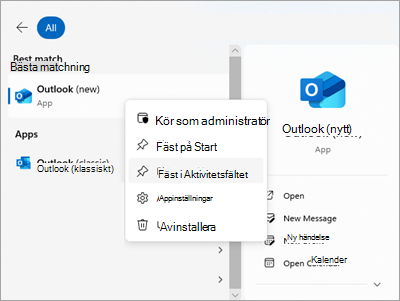Kör nya Outlook och klassiska Outlook sida vid sida
Gäller för
Microsoft rekommenderar att du migrerar till nya Outlook, men inser att vissa kan behöva köra båda versionerna sida vid sida under övergången. Om det finns funktioner eller arbetsflöden som du använder som ännu inte är tillgängliga i nya Outlook kan du växla tillbaka till klassiska Outlook för Windows. Du kan välja att växla fram och tillbaka för att flytta mellan de två produkterna och ge feedback om blockeringarna.
När du har växlat tillbaka kan du fästa båda apparna i Aktivitetsfältet och starta respektive Outlook-app efter behov. Användare kan också köra sida vid sida utan att växla alls genom att direkt starta nya Outlook som ingår i Windows. Metoden sida vid sida har stöd för full produktivitet samtidigt som du lär dig nya Outlook och de nya produktivitetsfunktionerna som Pin, Snooze och hybrid RSVP.
Växlaren är utformad så att du kan flytta fram och tillbaka efter behov. Microsoft behåller möjligheten att köra både klassiska och nya Outlook sida vid sida, så att du kan lära dig nya Outlook samtidigt som du är produktiv.
Obs!: Om du använder ett arbets- eller skolkonto i Outlook och inte ser växlingsknappen kan administratören i organisationen ha inaktiverat detta. Kontakta din IT-administratör om du behöver hjälp.
Konfigurera Outlook så att det körs sida vid sida
-
I klassiska Outlook väljer du växlingsknappen för att prova nya Outlook.
-
I nya Outlook väljer du växlingsknappen för att växla tillbaka till klassiska Outlook, nya Outlook stängs och ett feedbackfönster visas.
-
Svara på feedbacken och klicka på Skicka. Varje gång du växlar tillbaka till klassiska Outlook från nya Outlook uppmanas du att ge feedback om din upplevelse. Den här feedbacken, tillsammans med många andra källor, hjälper till att driva utvecklingen av funktioner och informerar om att vi är redo för nästa steg i nya Outlook.
Tips: Om du vill göra det enklare att öppna båda programmen fäster du varje appikon i Aktivitetsfältet eller Start. Det gör du genom att högerklicka på respektive ikoner och välja Fäst i Aktivitetsfältet eller Fäst på Start.
Tips: Hur du håller båda versionerna av Outlook öppna
Om du planerar att gå fram och tillbaka mellan båda versionerna fäster du båda apparna i Aktivitetsfältet eller Start när du har installerat nya Outlook.
-
Gå till Start och börja skriva Outlook.
-
Högerklicka på Outlook (ny) och välj Fäst i Aktivitetsfältet (eller Fäst på Start). Upprepa för Outlook (klassiskt).
-
I Aktivitetsfältet kan du sedan enkelt växla mellan de två apparna.
Din feedback är viktig
Om du hoppade över feedback när du bytte till den klassiska versionen av Outlook kan du fortfarande lämna feedback genom att gå till menyfliksområdet i Outlook och välja Hjälp > Feedback. Använd den här feedbacken för att berätta vad du tycker och berätta för oss vad du skulle vilja se i nya Outlook i framtiden. Vi lyssnar!
Relaterade artiklar
Komma igång med nya Outlook för Windows